
Daftar Isi:
- Pengarang John Day [email protected].
- Public 2024-01-30 09:55.
- Terakhir diubah 2025-06-01 06:09.



Seperti beberapa dari kalian tahu komputer Raspberry Pi cukup mengagumkan dan Anda bisa mendapatkan seluruh komputer hanya pada satu papan kecil.
Raspberry Pi 3 Model B memiliki fitur quad-core 64-bit ARM Cortex A53 clock pada 1,2 GHz. Ini menempatkan Pi 3 kira-kira 50% lebih cepat dari Pi 2. Dibandingkan dengan Pi 2, RAM tetap sama - 1GB LPDDR2-900 SDRAM, dan kemampuan grafis, yang disediakan oleh VideoCore IV GPU, sama seperti mereka pernah ada. Seperti yang akan diberitahukan oleh dokumen FCC yang bocor, Pi 3 sekarang menyertakan WiFi 802.11n dan Bluetooth 4.0 on-board. WiFi, keyboard nirkabel, dan mouse nirkabel sekarang bekerja di luar kotak.
Spesifikasi Raspberry Pi 3:SoC: Broadcom BCM2837CPU: 4× ARM Cortex-A53, 1.2GHzGPU: Broadcom VideoCore IVRAM: 1GB LPDDR2 (900 MHz)Jaringan: Ethernet 10/100, nirkabel 2.4GHz 802.11nBluetooth: Bluetooth 4.1 Classic, Bluetooth Low EnergyStorage: microSDGPIO: header 40-pin, terisiPort: HDMI, jack audio-video analog 3.5mm, 4× USB 2.0, Ethernet, Camera Serial Interface (CSI), Display Serial Interface (DSI)
Langkah 1: Hal-hal yang Anda Butuhkan
Beli Raspberry Pi Harga Murah:
www.utsource.net/itm/p/6471455.html
Kabel USB Mikro:
www.utsource.net/itm/p/8566534.html
///////////////////////////////////////////////////////////////////////////
Raspberry pi 3 b Tautan pembelian:(kupon diskon 8% - NEWSP8):-
Raspberry pi 3 b+ Link pembelian:
Kartu Micro SD:
www.banggood.in/Mixza-Year-of-the-Dog-Limi…
www.banggood.in/MIXZA-Shark-Edition-Memor…
Pembaca kartu SD:
www.banggood.in/STMAGIC-TC100-USB-High-Spe…
Kabel Daya USB:
www.banggood.in/BlitzWolf-BW-MC14-Micro-US… Power Bank supply:
www.banggood.in/Bakeey-2_1A-Dual-USB-Port…
Langkah 2: Unduh Software yang Diberikan Di Bawah Ini:
/////////////Perangkat lunak yang perlu Anda unduh ////////////
Unduh: - Pemformat kartu SD
Unduh: - Perangkat lunak Etcher
Unduh: - OS Raspberry Pi
Unduh: - Notepad++
Unduh: - Perangkat lunak Putty
Langkah 3: Bakar OS Raspbian
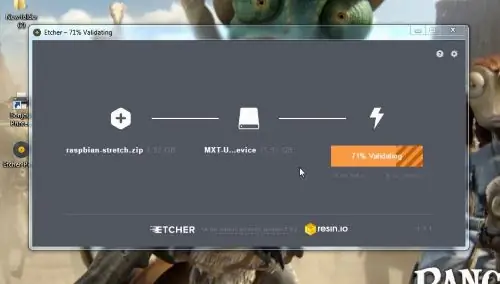

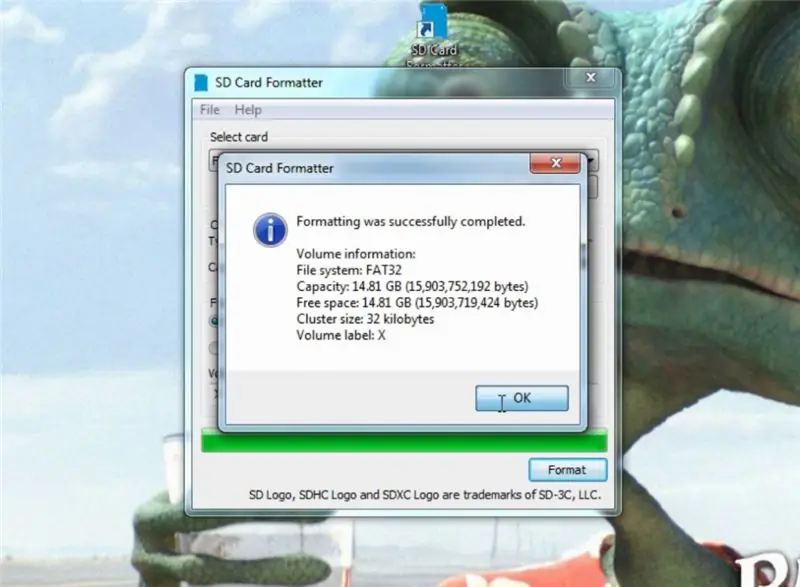
Karena setelah mengunduh semua software ini, pastikan Anda menginstal semua (kecuali Raspbian OS) di PC Anda.
Jadi kemudian hubungkan kartu SD ke PC dan format.
Kemudian buka Alat Etcher dan pilih gambar Raspberry Pi dan pilih kartu SD Anda dan tekan Flash dan setelah beberapa menit OS Anda akan di-flash pada kartu SD Anda.
Langkah 4: Aktifkan SSH dan Setup Wifi
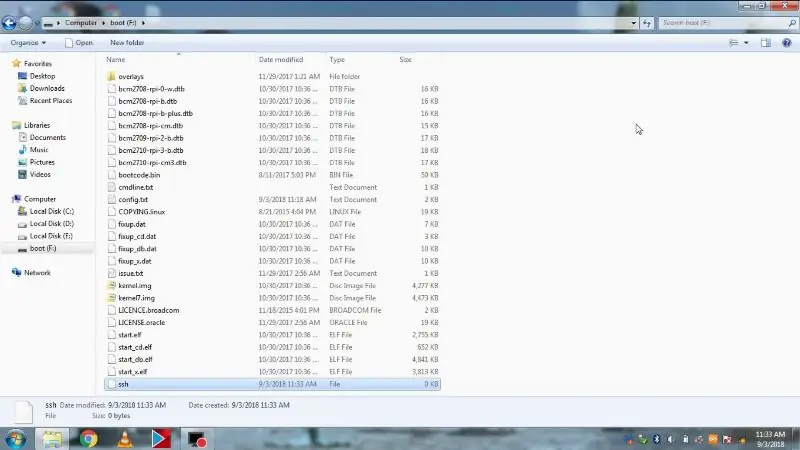
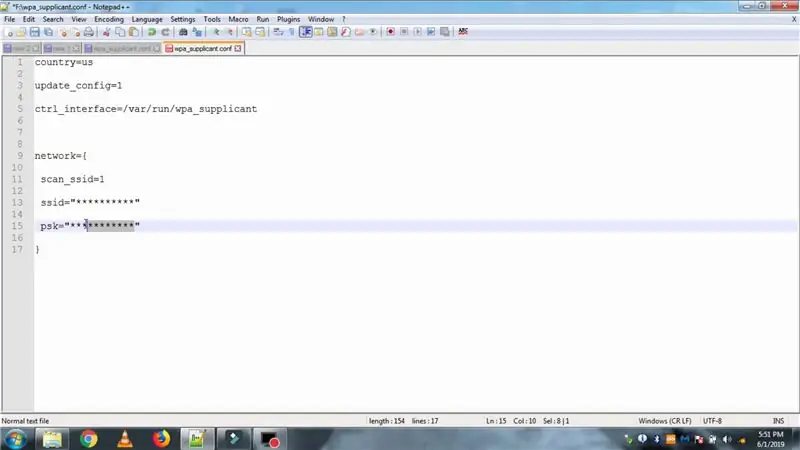
Setelah Flashing gambar pasang kartu SD Anda ke PC lagi dan buka dan dan simpan file ini juga, kemudian buat file lain di kartu SD dan ganti namanya menjadi "ssh" dan simpan tanpa ekstensi.
kemudian buat satu file lagi di sini bernama: wpa_supplicant.conf dan ketik teks di bawah ini dalam file
negara = kita
update_config=1
ctrl_interface=/var/run/wpa_supplicant
jaringan={
scan_ssid=1
ssid="******"
psk="*******"
}
masukkan ssid Anda dan pass kemudian simpan file dan pasang kartu sd di RSP Pi.
Langkah 5: Dapatkan IP Pi
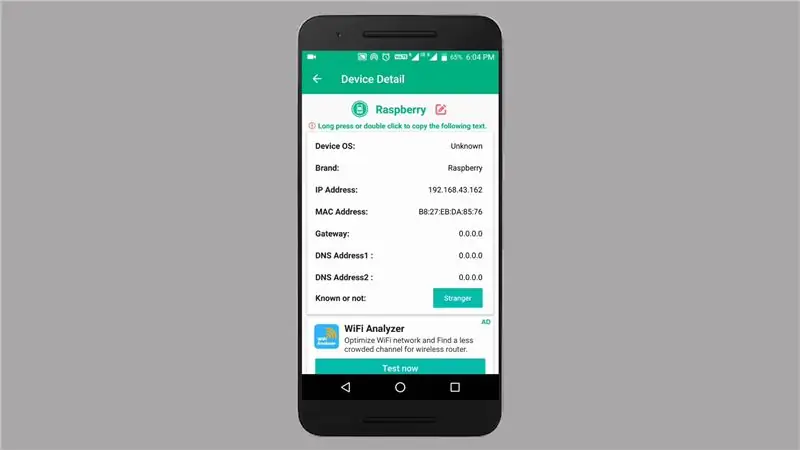

masukkan ssid Anda dan lulus kemudian simpan file dan pasang kartu sd di RSP Pi.
sambungkan kabel USB ke port mini USB pi dan pi Anda akan mulai boot yang akan ditunjukkan oleh LED kuning/hijau/merah di atasnya.
Unduh aplikasi pemindai IP apa pun karena saya menggunakan hotspot seluler saya, saya menggunakan aplikasi WOM Wifi dan Anda dapat melihat IP RSP pi di sini, Anda dapat menggunakan aplikasi pemindai IP apa pun di android atau windows tetapi pastikan perangkat Anda terhubung ke wifi.
Langkah 6: Mari SSH Ke RSP Pi
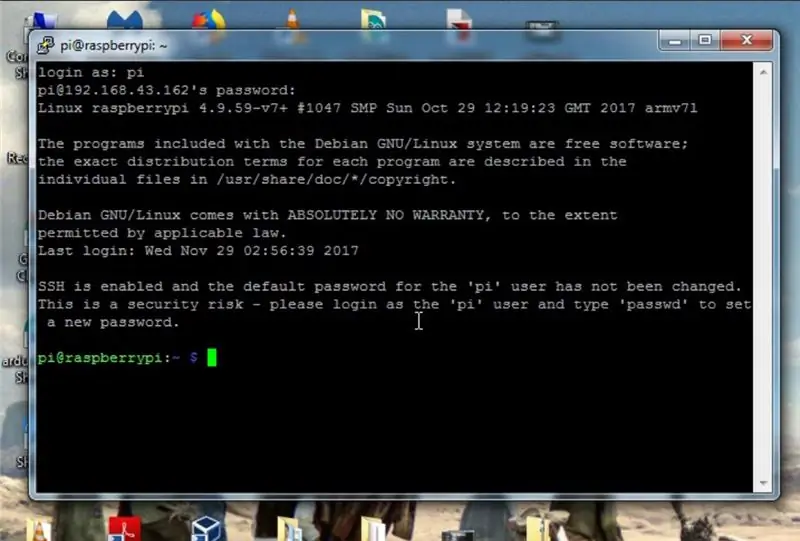

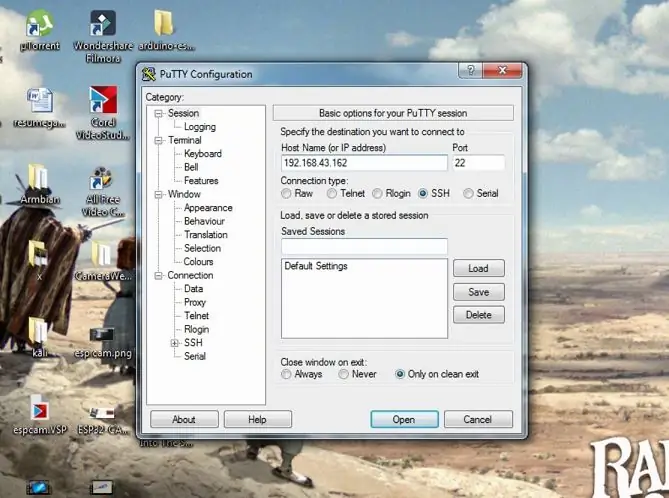
Kemudian buka software Putty dan di Hostname ketik IP pi lalu klik open dan akan muncul jendela baru.
Dan di jendela baru Anda hanya perlu mengetikkan Login sebagai: "pi" dan kata sandinya adalah "raspberry" dan tekan enter dan Anda akan masuk ke Pi.
Jadi sekarang Anda dapat menjalankan perintah Anda dari jendela shell ini, Anda dapat mengaktifkan WiFi, mendapatkan IP dari Pi dan menginstal fitur baru Anda dapat melakukannya dari jendela ini dan jika ingin informasi lebih lanjut mengenai posting ini maka tonton video yang diberikan di bawah ini tidak akan hanya memberi tahu Anda seluruh proses ini secara detail tetapi beberapa perintah tambahan dan hal-hal tentang Raspberry pi, jadi jika ada pertanyaan atau masalah, beri tahu saya.
Direkomendasikan:
Ambilight DIY Dengan Raspberry Pi dan TANPA Arduino! Bekerja pada Sumber HDMI Apa Pun.: 17 Langkah (dengan Gambar)

Ambilight DIY Dengan Raspberry Pi dan TANPA Arduino! Bekerja pada Sumber HDMI Apa Pun.: Saya memiliki pemahaman yang agak mendasar tentang elektronik, itulah sebabnya saya sangat bangga dengan pengaturan Ambilight DIY saya dalam wadah kayu dasar dengan kemampuan untuk menyalakan dan mematikan lampu sesuai keinginan. Bagi mereka yang tidak tahu apa itu Ambilight;
Cara Menginstal Windows di Ponsel Android Anda: 5 Langkah

Cara Menginstal Windows di Ponsel Android Anda: Pernah ingin menjalankan Windows XP di Perangkat Android Anda? Pernah berpikir jika menjalankan OS desktop di ponsel Anda? Anda akan memerlukan aplikasi limbo untuk menginstal windows di ponsel Anda. Dengan menggunakan aplikasi ini Anda dapat menginstal Windows 98 / ME / CE
Tambahkan Lampu dan Musik Seram ke Jack-O-Lantern Anda - Tanpa Solder atau Pemrograman (Kecuali Anda Ingin): 9 Langkah (dengan Gambar)

Tambahkan Lampu dan Musik Seram ke Jack-O-Lantern Anda - Tanpa Solder atau Pemrograman (Kecuali Anda Ingin): Miliki Jack-O-Lantern paling menakutkan di jalan Anda dengan menambahkan lampu bercahaya dan musik seram! Ini juga merupakan cara yang bagus untuk mencoba Arduino dan elektronik yang dapat diprogram karena seluruh proyek dapat diselesaikan tanpa menulis kode atau menyolder - meskipun
Menavigasi Robot Dengan Sensor Sepatu, Tanpa GPS, Tanpa Peta: 13 Langkah (dengan Gambar)

Menavigasi Robot Dengan Sensor Sepatu, Tanpa GPS, Tanpa Peta: Robot bergerak di jalur yang telah diprogram dan mentransmisikan (melalui bluetooth) informasi pergerakan aktualnya ke telepon untuk pelacakan waktu nyata. Arduino sudah diprogram dengan path dan oblu digunakan untuk mendeteksi gerakan robot. oblu mengirimkan informasi gerakan
Pendingin / Penyangga Laptop Tanpa Biaya (Tanpa Lem, Tanpa Pengeboran, Tanpa Mur & Baut, Tanpa Sekrup): 3 Langkah

Pendingin / Penyangga Laptop Tanpa Biaya (Tanpa Lem, Tanpa Pengeboran, Tanpa Mur & Baut, Tanpa Sekrup): UPDATE: MOHON MOHON VOTE UNTUK SAYA INSTRUCTABLE, TERIMA KASIH ^_^ ANDA JUGA INGIN MEMILIH KONTES SAYA YANG LAINNYA MASUK DI www.instructables.com/id/Zero-Cost-Aluminum-Furnace-No-Propane-No-Glue-/ ATAU MUNGKIN PILIH TEMAN TERBAIK SAYA
